Tutoriel complet sur la création d'une vidéo en écran partagé dans PowerDirector
PowerDirector de CyberLink est l'une de ces puissantes plates-formes de montage vidéo dotées de fonctionnalités étendues. Il fonctionne sur les appareils informatiques Mac et Windows 7 à 11 et avec diverses éditions commerciales. L'une des fonctionnalités intéressantes de PowerDirector réside dans les vidéos en écran partagé, qui permettent de lire deux clips vidéo différents simultanément sur un seul écran. Ce mode de long métrage est très intentionnel dans le cinéma de nos jours. Contrairement à avant, les cinéastes peuvent exprimer simultanément les réactions des personnages du film. D'un autre côté, une personne typique comme vous et d'autres peut également profiter de ce mode si nous souhaitons partager nos vidéos en écran partagé. Alors, en allant de l’avant, en lisant cet article, vous serez étonné d’apprendre comment créer une vidéo en écran partagé dans PowerDirector.
De plus, un autre logiciel de montage vidéo puissant nous rejoindra alors que nous présenterons son ultime en matière de montage vidéo. Alors, sans plus attendre, commençons cette appréhension en procédant au contenu suivant.

Outre le montage, les effets et l'ajout de titres aux vidéos, PowerDirector offre une interface intuitive et haut de gamme qui fonctionne également pour créer des vidéos en écran partagé. Cependant, les avantages de ce logiciel pourraient vous décourager. L'un de ces avantages, en plus d'être un logiciel coûteux, PowerDirector produit un filigrane sur votre sortie vidéo qui apparaît dans les cinq premières secondes de la vidéo. Sans parler de l’avis authentique des autres utilisateurs pour avoir trop de publicités pour sa version d’essai gratuite. D'un autre côté, si vous êtes le type d'utilisateur qui ne considère pas ces inconvénients comme un problème, vous pouvez suivre le didacticiel sur la façon de diviser l'écran sur PowerDirector.
Commencez par installer patiemment le logiciel sur votre appareil informatique. Et après une installation réussie, lancez-le. Ensuite, allez dans le menu Plugins de l'interface principale et cliquez sur le bouton Concepteur de collages vidéo.

Dans la nouvelle fenêtre, choisissez la mise en page que vous souhaitez utiliser pour vos vidéos. Une fois que vous en avez sélectionné une, commencez à télécharger vos vidéos en les faisant glisser depuis votre Médias importés section dans la mise en page que vous choisissez au centre.

Ensuite, vous pouvez ajuster les préréglages affichés du côté aperçu pour la bordure, la taille et la couleur de votre écran partagé. Puis frappez le D'ACCORD onglet pour conserver les modifications.

En cliquant sur le D'accord bouton, l’outil vous déplacera vers sa page de chronologie. De là, appuyez sur le Sauvegarder icône pour vous permettre de conserver une copie de votre projet. Voilà donc comment créer une vidéo en écran partagé dans PowerDirector.

Après avoir essayé le didacticiel précédent, vous remarquerez peut-être que PowerDirector produit uniquement le produit vidéo dans un fichier PDS. Par conséquent, si cette affaire vous déçoit, nous avons une solution de secours pour vous. Nous vous présentons un autre logiciel de montage vidéo puissant Video Converter Ultimate. Comme son nom l'indique, il s'agit d'un logiciel de montage vidéo ultime doté d'outils ultimes en matière de fractionnement d'écrans, de conversion vidéo, de création de films, d'amélioration vidéo, d'enregistreur et de tous les outils de montage que vous avez en tête ! De plus, il produit vos projets dans plus de 300 choix de formats de fichiers. En plus de cela, vous aimerez sûrement aussi sa technologie d'accélération matérielle, qui protège et permet à votre appareil de bien fonctionner, car elle fonctionne rapidement avec la conversion et la personnalisation vidéo.
Contrairement à lorsque vous partagez l'écran sur Powerdirector, dans Video Converter Ultimate, vous pouvez avoir plusieurs choix de modèles et de mises en page pour vos vidéos en écran partagé. Imaginez, vous pouvez même faire entrer en collision 13 vidéos sur un seul écran ! À cela s'ajoute la sélection de filtres séduisante qui rendra vos vidéos encore plus exceptionnelles et convaincantes. Il n’est pas étonnant que de nombreux utilisateurs soient tombés amoureux de ce logiciel juste après l’avoir utilisé pour la première fois. Pourquoi pas si vous pouvez bénéficier de ces fonctionnalités supplémentaires ci-dessous ;
Obtenez le logiciel
Pour cette première étape, vous devez obtenir le logiciel sur votre ordinateur via un téléchargement gratuit. Cette procédure ne vous prendra que moins d'une minute si vous cliquez sur le bouton Télécharger bouton ci-dessus.
Une fois que vous l’avez obtenu, vous pouvez procéder à son lancement. Ensuite, sur son interface principale, appuyez sur l'outil que nous utiliserons pour diviser l'écran, le Collage fonctionnalité.

Maintenant, sur la page des fonctionnalités, sélectionnez-en une parmi les mises en page disponibles sous le Modèle sélection. Comme vous le remarquez, il propose diverses options, contrairement à la création d'un écran partagé sur PowerDirector. Ensuite, procédez à l'importation des vidéos en cliquant sur le bouton Plus icônes qui se trouvent sur le côté gauche de la timeline.
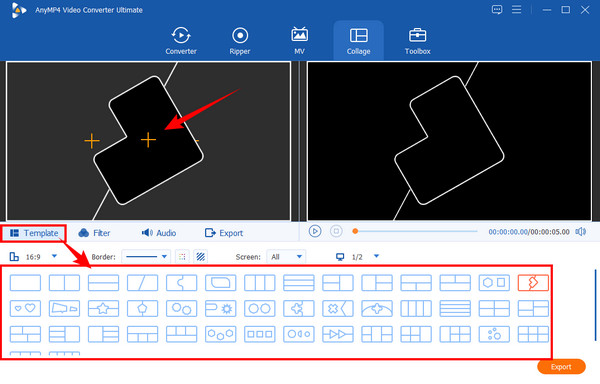
Après cela, si vous souhaitez ajouter un filtre pour votre vidéo, cliquez simplement sur le bouton Filtre menu. Ensuite, en dessous, sélectionnez celle que vous désirez parmi les autres belles sélections. Notez que vous pouvez toujours vérifier les modifications que vous appliquez dans le Aperçu affichage, où vous pouvez réellement lire la vidéo.

Enfin, vous pouvez désormais accéder au Exporter menu. Ici, vous pouvez modifier le format si vous souhaitez produire une vidéo adaptée à votre lecteur. En outre, vous pouvez ajuster la résolution de la vidéo dans laquelle vous pouvez la faire Ultra HD (4K). Sinon, frappez Démarrer l'exportation pour procéder déjà à la production du fichier.

Lectures complémentaires :
Tutoriel sur la façon de diviser l'écran à l'aide d'Adobe After Effects
iMovie Split Screen : Comment créer facilement des vidéos en écran partagé
Puis-je diviser l’écran sur PowerDirector gratuitement ?
Oui, en utilisant sa version gratuite. Cependant, attendez-vous à avoir des limites pour créer des vidéos en écran partagé lors de l'essai gratuit.
Existe-t-il une fenêtre d'aperçu sur PowerDirector ?
Oui. PowerDirector fournit aux utilisateurs une fenêtre d'aperçu lors de l'édition de leur vidéo.
Combien me coûtera l’achat de PowerDirector ?
Le montant dépend de l'édition que vous souhaitez acheter. PowerDirector propose deux types d'éditions payantes, l'Ultra à $99.99 et l'Ultimate à $129.99.
Vous venez de constater la capacité de PowerDirector en matière de fractionnement d'écrans. Vous pouvez maintenant vous libérer de demander comment créer une vidéo en écran partagé dans PowerDirector parce que nous vous avons déjà montré comment. D'un autre côté, si vous réalisez que PowerDirector ne correspond pas à vos préférences, utilisez Video Converter Ultimate.
Plus de lecture
7 meilleurs outils de montage vidéo en écran partagé pour créer des films côte à côte
Laissez-nous éditer des clips à l'aide de ces applications et logiciels vidéo côte à côte. Passons en revue leurs fonctionnalités, avantages et inconvénients pour télécharger et créer des vidéos en écran partagé.
Meilleurs choix GIF Collage Maker : créez des images animées avec plusieurs écrans
Créons de nombreux GIF divertissants en les mettant dans un collage. Veuillez consulter ces 3 éditeurs de collages GIF que vous examinerez pour ordinateur et en ligne.
Guides faciles à apprendre sur la création d'un collage GIF
Cherchez-vous des méthodes pour créer des collages GIF ? C'est exactement l'endroit qu'il vous faut ! Ici, nous proposons des solutions pour GIF Collage Android et plus encore ! Commençons!
Tutoriel complet sur la création d'un diaporama dans Photoshop
Découvrez comment créer un diaporama avec Photoshop en vous référant à cet article. Vous apprendrez comment créer de superbes diaporamas à l’aide de Photoshop.
Écran divisé